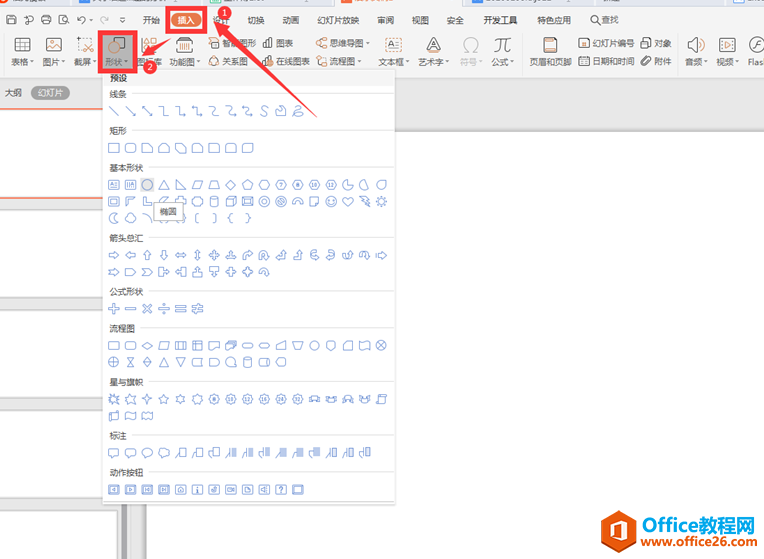1、首先选择“插入”选项卡的“插图”选项组中的“形状”,选中椭圆。
2、按住鼠标左键不动,进行托页,绘制圆形,将圆形颜色改为黑色。
3、同时按住Ctrl C快捷键复制圆形,然后鼠标拖动圆形。
4、切换到“格式”选项卡的“形状样式”,选中白色,然后点击“形状轮廓按钮,在弹出的下拉菜单中选中“无轮廓”。
ppt图层管理在哪里如何使用
说到“图层”大家都会想到专业的设计软件如PS等,实际上大多数设计软件都具备图层功能,当然PowerPoint也不另外;我们在制作PowerPoint时,同一页面中放置了大量对象,且对象之间存在叠层关系时。如何巧妙地选取对象,并对指定对象进行相关操作则是一件非常难的事情。那么,PPT图层功能在哪里
5、点击“形状效果”按钮,在下拉菜单中选择“柔化边缘”,大小为“50磅”。
6、选中柔化边缘后的图形,鼠标左键按住不动,移动鼠标,然后点击“设置形状格式”按钮,在弹出的窗格中,选择“线条与填充”,在“填充”选项下,调整透明度为26%。
7、再次按住Ctrl C快捷键复制更改透明度后的圆形,然后鼠标拖动,调整位置。
如何制作圣诞节PPT正文页动画教程
今天,主要做的是圣诞节PPT内容页,这个内容页也是比较简单的,左边这块可以放图片,右边插入文字内容。 圣诞节PPT正文页预览 插入图片框 步骤一、正文页左边顶部这个标题和图标我就不重复演示了,前面几课中都有讲到如何制作的,相信大家也应该会了。我们先插入图片框,点击【插入】选项卡,在【插入】选项组中点击【形状】,然后插